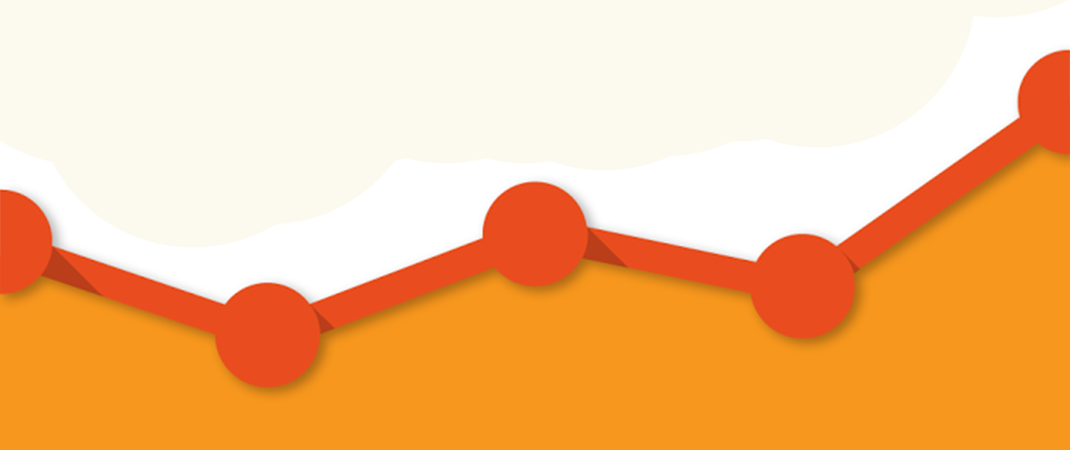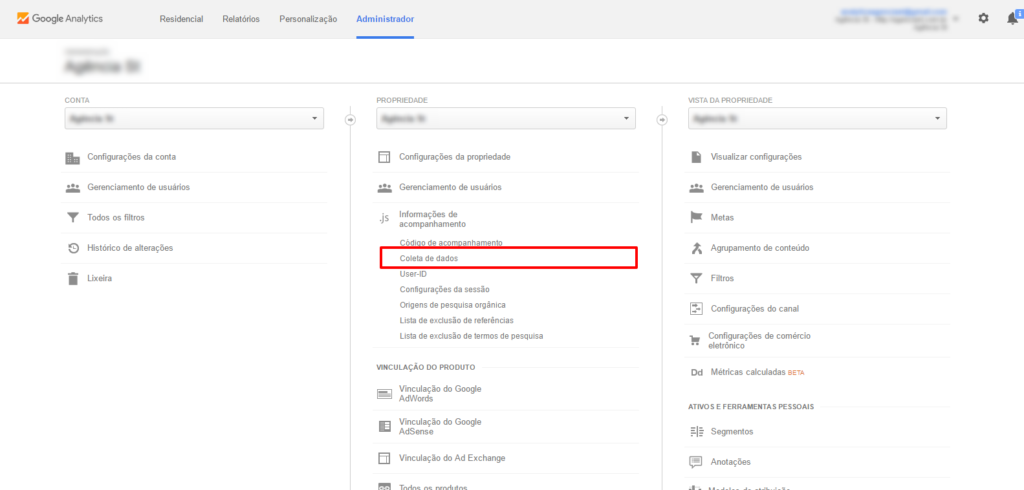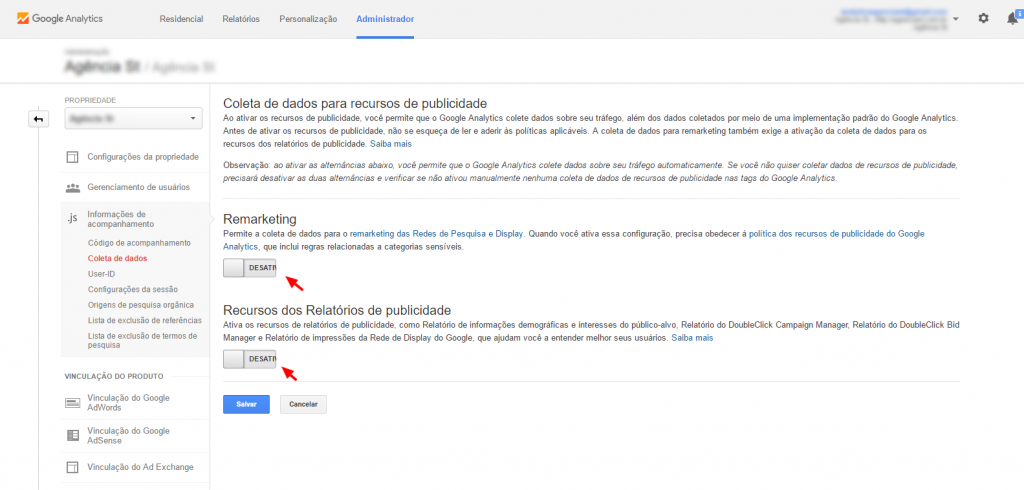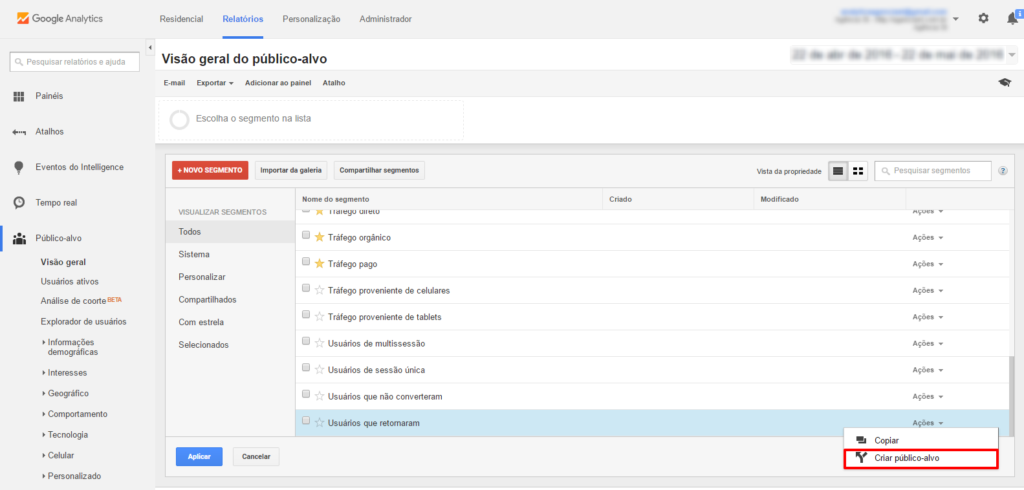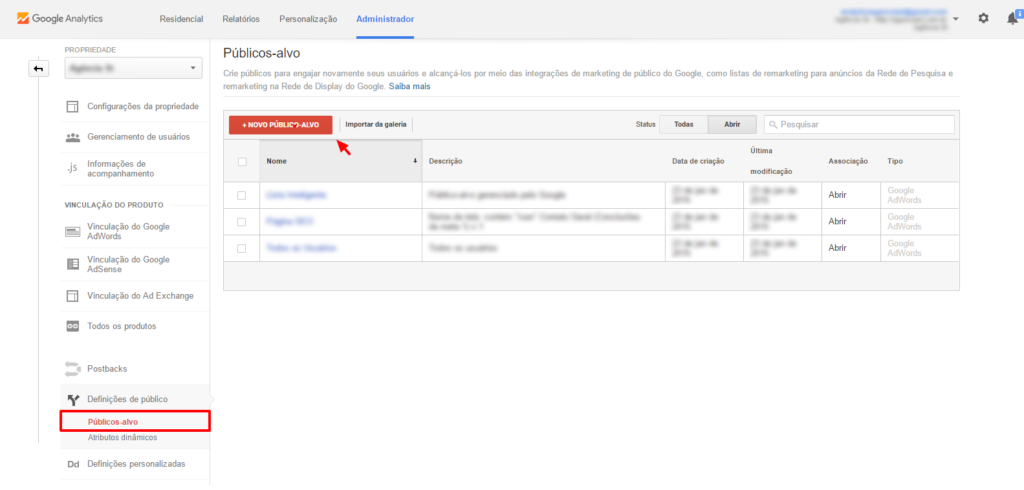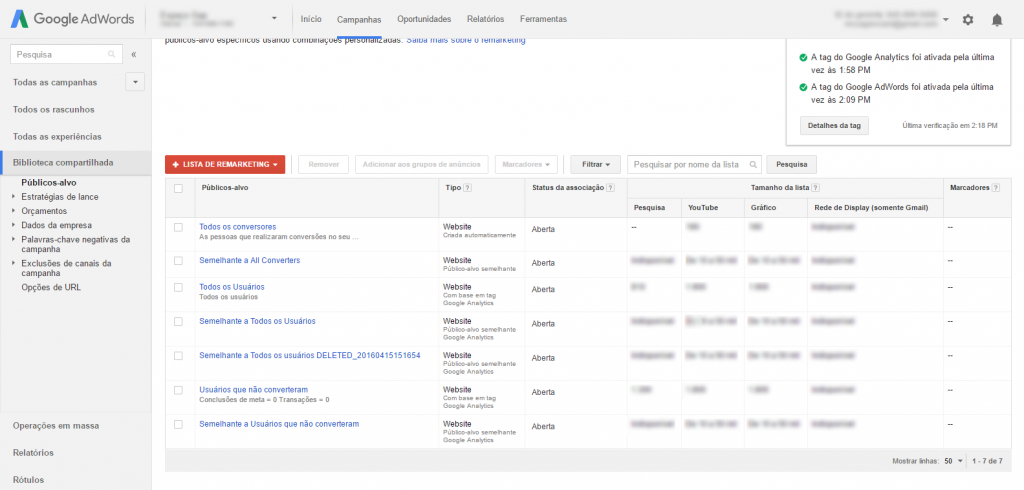Muitos usam o Google Adwords e utilizam o remarketing, um recurso que é muito útil e eficaz para trabalharem com os usuários que já estiveram no site, mas o que poucos sabem é que o Google Analytics também oferece essa opção, apesar que essa função por padrão vem desativada quando é criada a conta no Analytics. O Adwords oferece o remarketing, mas ele é pensado para pessoas que estão começando a anunciar ou até mesmo para pequenos empreendedores que tentam criar seus anúncios por conta própria, dessa forma, podem usar o remarketing em suas campanhas, contanto que instalem o script de remarketing em todas as páginas que queiram coletar dados.
Já as vantagens do remarketing pelo Analytics são inúmeras em relação ao do Adwords, principalmente pelo fato de não precisar instalar o script de remarketing, uma vez que tenha o script do Google Analytics instalado no site, outra vantagem é que a quantidade de listas que podem ser criadas é muito maior e com muito mais variáveis que podem ser usadas de diversas maneiras.
Para usar o remarketing pelo Analytics devemos primeiramente acessar a conta, ir em administrador, propriedade, informações de acompanhamento e coletas de dados igual a imagem abaixo:
Após esse primeiro processo devemos ativar tanto o remarketing quanto os recursos dos relatórios de publicidade, feito isso é só salvar. Somente essas etapas, fara o Analytics começar a coletar os dados.
Para criar as listas de público-alvo do Google Analytics temos duas formas, a primeira é usarmos as listas prontas, que ficam localizadas em relatórios, escolha o segmento na lista, essa função além de ser um filtro de tráfego para analisarmos os dados também pode ser usado para criar público-alvo usando eles como base.
Para usarmos a segunda opção devemos ir em administrador, propriedade, definições de público e públicos-alvos. Após isso é só clicarmos no botão “novo público-alvo” e criarmos uma lista personalizada.
Lembrando que esse processo só irá dar certo se a conta de Analytics estiver vinculado com a conta do Adwords, dessa forma ao criar as listas, elas aparecerão automaticamente no Google Adwords, onde para verificar se as listas estão aparecendo corretamente no Adwords devemos ir em biblioteca compartilhada e público-alvo. Outro ponto que devemos esclarecer é que as listas após serem criadas demoram um prazo de até 48 horas para começarem a coletar os dados. Com essas simples etapas já poderemos usar o recurso de remarketing do Analytics.